电脑cpu型号在哪看 怎么看电脑处理器型号
更新时间:2023-02-21 12:39:56作者:haoxt
如果你对电脑硬件有所了解,那么就会知道电脑cpu型号非常多,目前已经有几百种型号的电脑cpu,不同型号cpu的性能不一样,所以有必要查询一下自己电脑处理器是什么型号。那么电脑cpu型号哪里看呢?查看电脑cpu型号参数的方法非常多,下面小编就列举常用的几种方法,教大家怎么看电脑处理器型号。
方法一:
1、首先我们右键此电脑打开“计算机管理”。
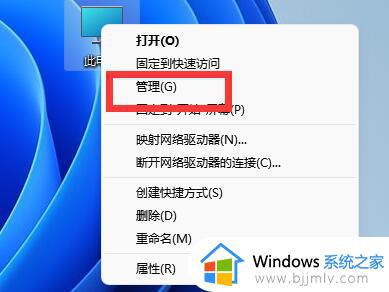
2、然后再左边栏中找到“设备管理器”进入。
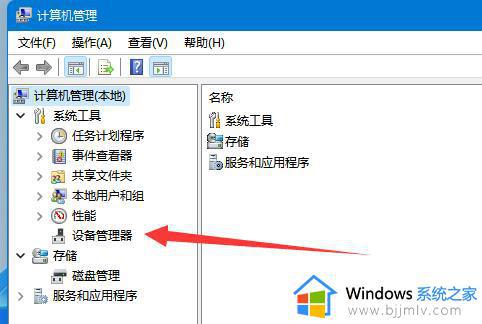
3、随后展开“处理器”,在下面就能看到cpu型号了。
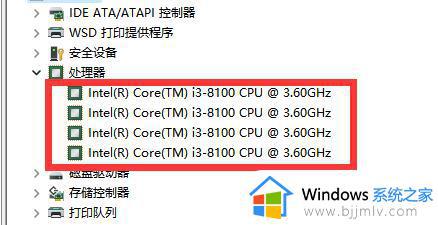
方法二:
1、点击开始菜单中的运行选项,在打开的页面中输入 cmd 确定。
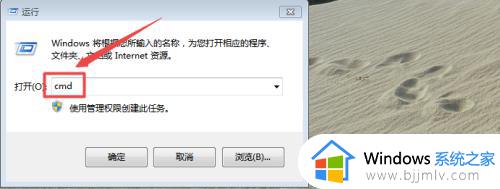
2、然后在打开的黑色命令行窗口中输入 DxDiag 回车。
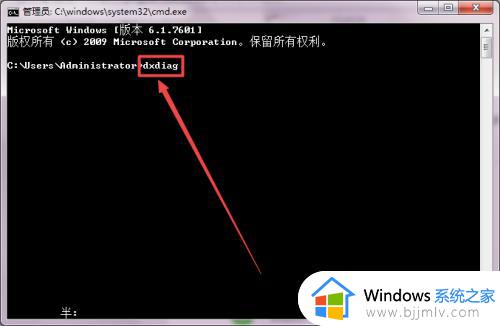
3、然后在打开的页面中找到处理器这个选项,它后面的就是CPU的型号了。
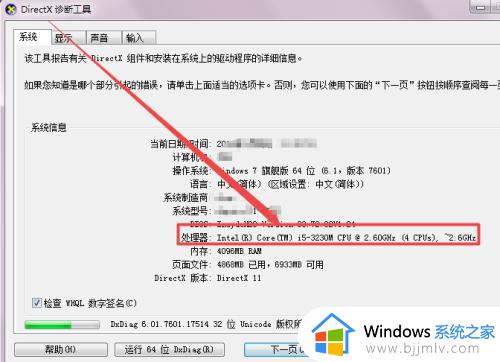
方法三:
使用第三方硬件检测软件,比如鲁大师,使用它的 硬件检测 ,一会加载完成之后,就可以看到CPU的型号了。
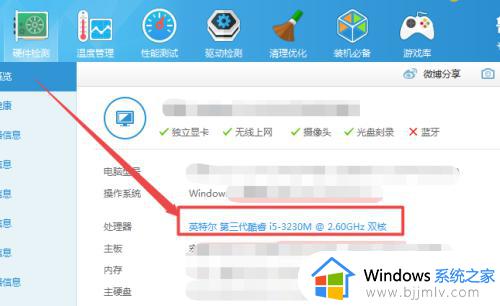
以上就是电脑cpu型号在哪看的相关介绍,如果你需要了解自己电脑处理器的型号是什么,就可以参考上面方法来操作,笔记本电脑和台式电脑方法都一样。
- 上一篇: 电脑cpu温度多少正常 电脑cpu温度多少是正常范围
- 下一篇: 撼讯显卡是什么牌子 撼讯显卡是杂牌么
电脑cpu型号在哪看 怎么看电脑处理器型号相关教程
- 电脑的cpu型号在哪里看 如何查看电脑的cpu型号
- 怎么看电脑cpu是什么型号 如何查看电脑的cpu型号
- 电脑型号和配置在哪里看 电脑型号和参数怎么看
- 电脑主板在哪里看型号 如何查看电脑主板配置型号
- 怎样查看手机处理器型号 手机如何查看处理器型号
- 怎么看电脑主板型号 电脑主板哪里看型号
- macbookair处理器型号怎么看 如何查看macbookair的处理器型号
- 戴尔主板型号在哪里看 戴尔电脑主板型号的查看步骤
- 电脑型号怎么看 电脑型号在哪里找
- 戴尔笔记本电脑型号怎么查看 戴尔官网查看型号编号方法
- 惠普新电脑只有c盘没有d盘怎么办 惠普电脑只有一个C盘,如何分D盘
- 惠普电脑无法启动windows怎么办?惠普电脑无法启动系统如何 处理
- host在哪个文件夹里面 电脑hosts文件夹位置介绍
- word目录怎么生成 word目录自动生成步骤
- 惠普键盘win键怎么解锁 惠普键盘win键锁了按什么解锁
- 火绒驱动版本不匹配重启没用怎么办 火绒驱动版本不匹配重启依旧不匹配如何处理
热门推荐
电脑教程推荐
win10系统推荐